筛选——Excel解释:对所选单元格启用筛选。然后,单击列标题中的箭头以缩小数据范围。
其实筛选功能职场人都很熟悉,本来没有内容可以写,但是看到一位老师的小视频后,让我有了写一写的欲望。Excel在进行筛选操作时,需要点击单元格右侧下三角,然后进行输入型搜索筛选。操作效果如下:
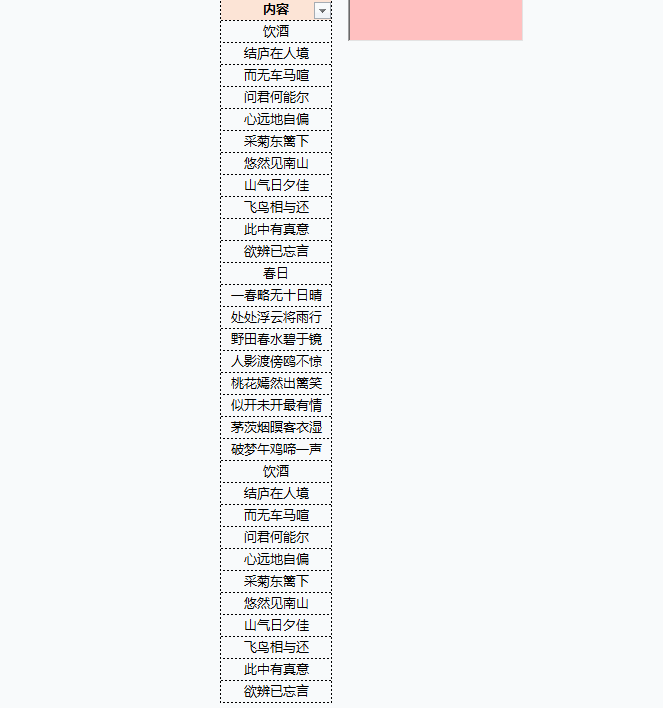
上述操作需要三个步骤实现,本篇文章的方法只需要简单的一步即可完成,顺便增加了筛选文字红色凸出功能。
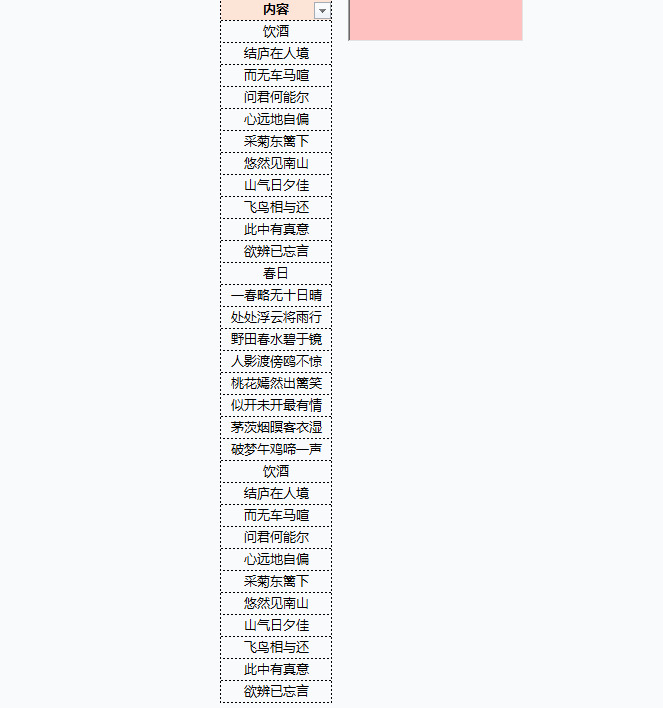
But,这种方式目前只可以对文本型内容操作,数据还无法实现模糊筛选。
VBA代码如下,有需者自取。不懂者,可留言。
Private Sub TextBox1_Change()
ActiveSheet.UsedRange.AutoFilter Field:=1, Criteria1:=”=*” & TextBox1.Text & “*”, Operator:=xlOr
Cells.Font.ColorIndex = xlAutomatic
On Error Resume Next
For i = 2 To Range(“C50000”).End(xlUp).Row
If Rows(i).Hidden = True Then GoTo 100 ‘如果单元格隐藏,在不做判断,减少循环次数
n = (Len(Cells(i, 3)) – Len(Application.WorksheetFunction.Substitute(Cells(i, 3), TextBox1.Text, “”))) / Len(TextBox1.Text) ‘判断字符串中有几个查找字符
‘Debug.Print n
For num = 1 To n
j = Application.WorksheetFunction.Find(“@”, Application.WorksheetFunction.Substitute(Cells(i, 3), TextBox1.Text, “@”, num))
‘Debug.Print j
Cells(i, 3).Characters(j, Len(TextBox1.Text)).Font.Color = vbRed ‘标颜色,利用Characters对象
Next
100:
Next
End Sub

 iOS
iOS Android
Android Windows
Windows macOS
macOS